Vista previa de
Mientras está creando su presentación, puede previsualizar una sección de la misma para juzgar sus opciones de edición. Pulse sobre una diapositiva para mover el cabezal de reproducción a esa diapositiva. Pulse el botón ▶︎ de la barra de herramientas inferior para iniciar la reproducción de la vista previa en la posición del cabezal de reproducción.

Pulse sobre el botón ◼︎ para detener la previsualización. Si las barras de herramientas están configuradas para ocultarse automáticamente durante la reproducción, pulse en cualquier lugar de la pantalla para volver a mostrarlas. Puede cambiar el comportamiento de ocultación automática en las Preferencias de reproducción.
Presentación de
Una vez terminada la presentación, querrás mostrársela a tu público. Tienes varias opciones.
- Si entre el público sólo hay dos o tres personas, tal vez prefieras apiñarte alrededor del iPad y ver la presentación directamente en la pantalla.
- Para un grupo más grande de personas es más cómodo conectar el iPad a un televisor de pantalla grande por cable o de forma inalámbrica mediante AirPlay (por ejemplo, AppleTV).
- Para audiencias aún mayores, un televisor no será suficiente: necesitarás un proyector digital, una pantalla y una habitación oscura. En este caso deberás conectar tu iPad al proyector con un cable HDMI.
Para empezar a presentar un pase de diapositivas, pulse primero el botón Presentar de la barra de herramientas superior. A continuación, pulse sobre uno de los tres escenarios de presentación y siga las instrucciones. Por último, pulse el botón grande ▶︎ para iniciar la reproducción desde el principio del pase de diapositivas.
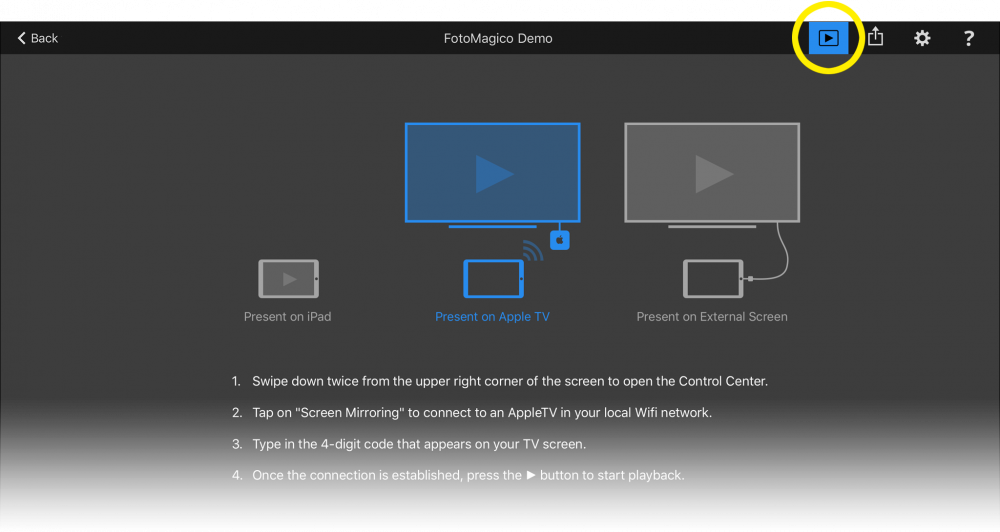
Control interactivo
El pase de diapositivas sigue el ritmo que usted decidió durante la creación. Sin embargo, es posible que desee desviarse de este tiempo al presentar una presentación de diapositivas frente a una audiencia en vivo.
Por ejemplo, si alguien del público hace una pregunta y usted quiere dar más detalles. En ese caso, puede tocar el botón Pausa para detener temporalmente la reproducción mientras da explicaciones sobre esa diapositiva. Pulse de nuevo el botón ▶︎ para reanudar la reproducción.
Pulse sobre el botón Atrás para saltar a la diapositiva anterior, o sobre el botón Adelante para saltar a la diapositiva siguiente.
Teleprompter
Cuando presentes tu pase de diapositivas en un televisor o proyector conectado, el teleprompter mostrará las notas de las diapositivas en la pantalla del iPad. Esto te ayudará a recordar la narración delante de tu público.
